בסרטון זה אנחנו הולכים לראות איך אתם יכולים לקחת ציור שציירתם על דף ולהפוך אותו לאיור דיגיטלי וקטורי בתוכנת אילוסטרייטור כאשר כלי ה- Shape Builder Tool ישמש אותנו לצורך יצירת אינראקציות בין הצורות.
הכנת שכבת טמפלט לצורך מעקב:
- צרו קובץ חדש
- מקמו את הציור שלכם בקובץ והתאימו את הגודל שלו בארטבורד
- לחצו פעמיים על התמונה המוקטנת שעל השכבה – יקפוץ חלון אפשרויות השכבה ובו תסמנו את האפשרות TEMPLATE. התוצאה – השכבה הפכה לשכבת תבנית נעולה אשר משמשת רק לצורך מעקב ולא תופיע בייצוא לקובץ הסופי.
ציור כל חלקי הציור
- צרו שכבה חדשה ובחרו אותה ובה אתם תעבדו
- בחרו במילוי ריק וקו שחור עם עובי כ-3 פיקסל ועקבו אחר הסקיצה בעזרת כלים כמו אליסות, מלבנים, קווים וכלי העט. שימו לב, נסו לפשט צורות מורכבות לצורות פשוטות וכאשר אתם מציירים למשל קו – תעברו מעבר למה שצריך בכדי שתיווצר הצתלבות של קווים / צורות אחרת האינטראקציה בין הצורות לא תעבוד.
- טיפ 1: כאשר אתם יוצרים צורה, תוכלו למקם אותה במקום אחר לפני שתעזבו את עכבר בעזרת לחיצה על מקש רווח במקלדת. לאחר שתעזבו את המקש תוכלו להמשיך לשנות גודל. כל זאת ללא עזיבת העכבר! טיפ 2: עברו למצב תצוגה OUTLINE על מנת לוודא שאין לכם רווחים בין הקווים
- טיפ 3: לפני שאתם מתחילים באינראקציה של הצורות, צרו גיבו של הצורות שיצרתם – שכפלו הצידה ליתר ביטחון אם תראו שיש מקומות בעייתים, תוכלו לתקן
איך לעבוד עם כלי ה- Shape Builder Tool
- תחילה סמנו את כל הצורות עם כלי הבחירה
- קחו את כלי ה Shape Builder Tool (שימו לב, כאשר אתם מרפרפים על הצורות, אתם אמורים לראות היילייט, הדגשה של האזורים. אם אתם לא רואים, סימן שיש לכם טעות).
- מקומות שתרצו לחבר – תגררו עליהם את העכבר עד שתראו שהם מתחברים. הצורות יתמלאו בצבע שבחרתם למילוי אוטומטית.
- חלקים שתרצו להחסיר – תלחצו על מקש ALT בלי לעזוב ותגררו עליהם. אם תרצו להחסיר קו אחד שמופיע בתוך צורה – אל תגררו אלא תקליקו עליו בדיוק בתוספת מקש ALT לחוץ.
- טיפ 1: בעזרת החצים ימינה ושמאלה במקלדת תוכלו לדפדף בין הצבעים שמופיעים בחלון ה- Swatches. הצבע שיופיע באמצע זה הצבע שימלא את השטח.
- טיפ 2: תוכלו לסדר קודם את הצבעים הרצויים בחלון דוגמיות הצבע ע"י גרירתם כך שיופיעו בסדר נוח
- שימו לב! אם אתם לא מצליחים לחבר חלקים מסויימים, זה כי אין חיבור / נגיעה בין הצורות
- טיפ 3: הגדילו תצוגה לגודל מאוד גדול על מנת לא לפספס שאריות קטנות
- שימוש בכלי השייפ בילדר טול יוצר כפילויות לפעמים לכן אם תרצו לדוגמה לעגל פינה ותגלו שמתחת יש עוד צורה, פשוט תמחקו את הצורה המיותרת עם כלי הבחירה הישירה "החץ הלבן"
- טיפ 4: שנו את הגדרות הקו של הצורות שלכם לקו עם קצה מעוגל ופינות מעוגלות (בחלון ה- Stroke) – מה שיתן מראה יותר אלגנטי עם פחות סיכוי לטעויות של שפיצים שקופצים במקומות לא רצויים
- טיפ 5: על מנת לחבר מספר צורות בבת אחת, לחצו על מקש SHIFT תוך כדי הגרירה. על מנת להחסיר מס' צורות בבת אחת, לחצו על מקש ALT והוסיפו גם את מקש SHIFT בזמן הגרירה
תהנו,
רן
צרו קשר ונשמח לעזור / לייעץ בשאלות טכניות או שאלות גורליות אחרות.
קבלו פרטים אודות קורס אילוסטרייטור


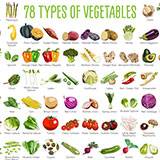


כתיבת תגובה